 par Ydroegir Mar 18 Oct - 19:24
par Ydroegir Mar 18 Oct - 19:24
Voilà un tuto, tel qu'il est sur FB pour la stream.
1 Connectez-vous sur http://www.livestream.com/
2 Cliquez sur "Broadcast Now" en haut à droite en rouge
3 Cliquez sur "Lunch Channel" en haut à droite en rouge
4 Remplissez le premier formulaire :
Channel Name : Le nom de votre chaine (ex : mate0's Bloodbowl TVshow)
Short Name : Votre nom de coach (si disponible, sinon optez pour ce que
vous voulez mais ça sera moins intuitif pour deviner l'adresse URL de
votre chaine )
Notez que l'adresse est automatiquement générée, mémorisez là ou notez la quelque part.
5 Cliquez sur "Launch Free Chanel" en bas à gauche en bleu
6 Remplissez le second formulaire. Vous avez l'habitude de ce genre de formulaire, je n'épiloguerai donc pas sur ce point
7 Cliquez sur "Sign Up" en bas à droite (n'est disponible que si vous avez correctement rempli le formulaire)
8 Cliquez sur le deuxième outil proposé "Download Procaster" en rouge, le 2è choix
9 Enregistrer le programme d'installation sur votre PC
10 A la fin du téléchargement, lancer le programme pour installer Procaster sur votre PC.
11 A la fin de l'installation, lancez Procaster
12 Renseignez votre login et mot de passe comme indiqué dans le 2è formulaire
13 A ce stade, ce qui se passe sur votre écran n'est pas encore diffusé! Il y a un peu de paramétrage à faire ^^
14 Si vous sur Vista Aero il vous conseillera de le désactiver pour
une meilleure qualité, dites OK et cochez la case pour qu'il s'en
souvienne (Vista Aero revient à la fermeture du Procaster )
15
Vous accédez enfin au Procaster (la petite fenêtre noire avec le gros
carré rouge "GO LIVE" au milieu, ne cliquez pas dessus!)
En
dessous il y a une icône "CAMERA (Webcam)", si elle est bleu, cliquez
dessus pour la désactiver (on ne fait de homemade video ici! NAMEHO!)
A côté il y a une icone Screen et une icone Game, cliquez sur "GAME" pour qu'il soit en bleu.
16 Cliquez sur "PREFERENCES" juste en dessous :
Dans l'onglet "LIVESTREAM" : cochez Live, décochez tout le reste
Dans l'onglet "VIDEO" : ne touchez à rien (nous n'utilisons pas la diffusion de votre Webcam)
Dans l'onglet "AUDIO" : Décochez "Auto Mix", puis :
Cochez "Mute" en face de "Camera audio"
Si vous utilisez Mumble ou que vous écoutez de la musique ou tout autre
source sonore que le jeu : Cochez "Mute" en face de Screen Audio (sous
peine d'en faire profiter tout le monde^^). Laissez le reste comme
c'est par défaut
Dans l'onglet "DESKTOP" : ne touchez à rien (nous n'utilisons la diffusion de votre écran)
Dans l'onglet "GAME" : cochez toutes les cases proposées dans "Show",
cela vous permet d'avoir en permanence les raccourcis clavier affichés
quand vous êtes dans le jeu. Avec un peu de pratique vous pourrez
revenir dans ce menu et l'adapter à vos besoins
Dans l'onglet
"HOTKEYS" : ne touchez à rien, sauf si vous utilisez déjà les
raccourcis proposés. Dans ce cas, configurez vos propres raccourcis,
ils s'afficheront dans le jeu (il y a une interface de contrôle qui
s'ajoute dans Bloodbowl, pour la réduire faite Ctrl+Alt+N, idem pour la
développer).
Cliquez sur Save en bas à droite en vert.
17 Vous avez terminé la configuration de Procaster!
18 Quittez Procaster puis lancez Bloodbowl PUIS relancez Procaster.
19° Faites Ctrl+F1 pour lancer la diffusion du jeu sur le Web!
20 Communiquez l'adresse URL de votre chaine à vos amis pour qu'ils viennent assister en direct à vos prouesses!
21 Faites Shift+Echap pour arreter la diffusion
22 Faites Clic droit -> Exit sur l'icône Procaster dans la barre
des tàches Windows pour arrêter le programme et revenir à une situation
basique
Puis je crois qu'il faut mettre en surbrillance l'écran (et pas la manette).
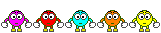
 .
.
 .
.













 par kartoosh Dim 17 Jan - 0:12
par kartoosh Dim 17 Jan - 0:12






 Ydro pour le tuto.
Ydro pour le tuto.









